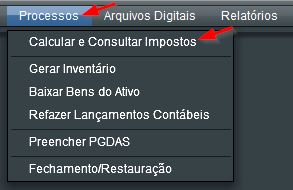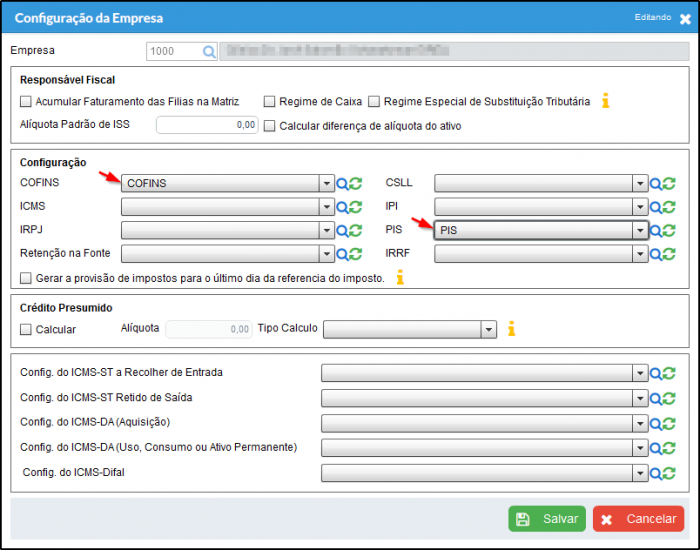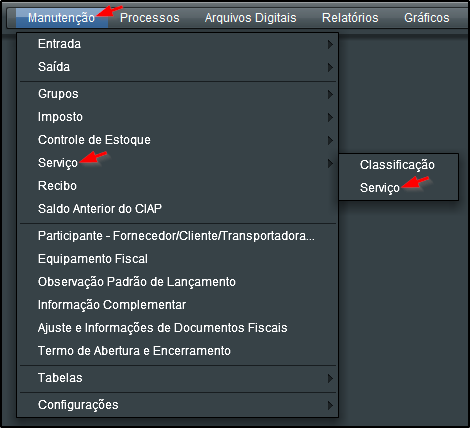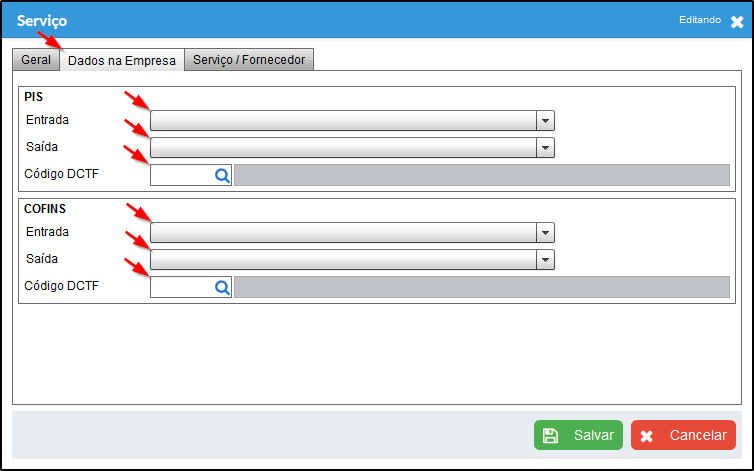Mudanças entre as edições de "Configurar o Cálculo Automático de PIS/COFINS na Importação de NFS-e"
| Linha 13: | Linha 13: | ||
---- | ---- | ||
| + | == Configuração do Imposto == | ||
| − | + | a) Para criar a configuração do imposto, em sue módulo Fiscal, acesse o menu Manutenção > Imposto > Configurações e selecione o imposto COFINS/PIS a ser configurado. | |
| − | + | [[Arquivo:Pis cofins 01.png|700px]] | |
| − | + | b) Após selecionar o imposto, na tela que se abrir, clique em "Incluir". | |
| − | + | ---- | |
| + | |||
| + | === Preenchimento COFINS === | ||
| + | |||
| + | a) Preencha com os dados do imposto COFINS. | ||
| + | |||
| + | [[Arquivo:Pis cofins 02.png]] | ||
| + | |||
| + | b) Clique em "Salvar" para manter a configuração efetuada. | ||
| + | |||
| + | ---- | ||
| + | |||
| + | c) Acesse o menu Processos > Calcular e Consultar Impostos. | ||
| + | |||
| + | [[Arquivo:Pgdas 02.png]] | ||
| + | |||
| + | b) Clique sobre "Configuração" | ||
| + | |||
| + | [[Arquivo:Pgdas 03.png]] | ||
| + | |||
| + | c) Clique em "Consultar", selecione a empresa desejada e clique em "Alterar". Após isso nos campos "COFINS" e "PIS", ira selecionar os impostos configurados anteriormente. | ||
| + | |||
| + | [[Arquivo:Pis cofins 00.png|700px]] | ||
| + | |||
| + | d) Salve para manter a configuração efetuada. | ||
| + | |||
| + | === Preenchimento PIS === | ||
| + | |||
| + | a) Preencha com os dados do imposto PIS. | ||
| + | |||
| + | [[Arquivo:Pis cofins 03.png]] | ||
| + | |||
| + | b) Clique em "Salvar" para manter a configuração efetuada. | ||
| + | |||
| + | ---- | ||
| + | |||
| + | == Procedimentos == | ||
| − | + | a) Em seu módulo Fiscal, acesse o menu Manutenção > Serviço > Serviço, na tela seguinte clique em "Incluir". | |
| − | [[Arquivo: | + | [[Arquivo:Pis cofins 04.png]] |
| − | + | b) Na aba dados da empresa, preencha os dados referente ao PIS e ao COFINS. | |
| − | + | [[Arquivo:Pis cofins 05.png]] | |
| − | + | '''OBS.:''' As outras abas também devem ser preenchidas. | |
| − | + | c) Salve para manter a configuração criada. | |
| − | + | Agora ao processar os dados da importação da NFS-e, o sistema irá se basear no total dos serviços, alíquota do imposto e CST PIS/COFINS para calcular o valor desses impostos, com base nas configurações efetuadas. | |
Edição das 09h47min de 14 de dezembro de 2016
Índice
Definição
Ao realizar a importação de NFS-e, o Calima pode realizar o cálculo automático de PIS/COFINS e cadastrar essas informações no lançamento fiscal gerado. Mesmo que não tenha no arquivo os dados sobre esses impostos, o sistema se baseia em configurações prévias e o total da nota para fazer os cálculos. Siga os passos abaixo para configurar o sistema de forma adequada.
Configuração do Imposto
a) Para criar a configuração do imposto, em sue módulo Fiscal, acesse o menu Manutenção > Imposto > Configurações e selecione o imposto COFINS/PIS a ser configurado.
b) Após selecionar o imposto, na tela que se abrir, clique em "Incluir".
Preenchimento COFINS
a) Preencha com os dados do imposto COFINS.
b) Clique em "Salvar" para manter a configuração efetuada.
c) Acesse o menu Processos > Calcular e Consultar Impostos.
b) Clique sobre "Configuração"
c) Clique em "Consultar", selecione a empresa desejada e clique em "Alterar". Após isso nos campos "COFINS" e "PIS", ira selecionar os impostos configurados anteriormente.
d) Salve para manter a configuração efetuada.
Preenchimento PIS
a) Preencha com os dados do imposto PIS.
b) Clique em "Salvar" para manter a configuração efetuada.
Procedimentos
a) Em seu módulo Fiscal, acesse o menu Manutenção > Serviço > Serviço, na tela seguinte clique em "Incluir".
b) Na aba dados da empresa, preencha os dados referente ao PIS e ao COFINS.
OBS.: As outras abas também devem ser preenchidas.
c) Salve para manter a configuração criada.
Agora ao processar os dados da importação da NFS-e, o sistema irá se basear no total dos serviços, alíquota do imposto e CST PIS/COFINS para calcular o valor desses impostos, com base nas configurações efetuadas.